小编了解到有不少的朋友碰到过u盘不显示的问题,那么,怎么解决u盘不显示的方法有没有小伙伴知道的呢?毕竟问题再小也是问题,鉴于最近想知道这个方法的朋友越来越多,小编在这里就要把怎么解决u盘不显示的方法分享给大家了。
很多朋友都想知道u盘不显示怎么办系统的方法,毕竟u盘不显示,非常影响工作或学习,,那么到底u盘不显示怎么办呢?下面小编就给大家带来解决u盘不显示图文教程吧,希望大家看完之后都能够喜欢这个方法哦!
u盘不显示该怎么办
方法一:
右键点击【我的电脑】,点击【管理】
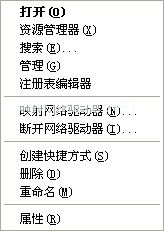
u盘不显示怎么办(图1)
打开进入设置时会弹出一个窗口,单击“磁盘管理”就能找到U盘了,只是没有分配盘符
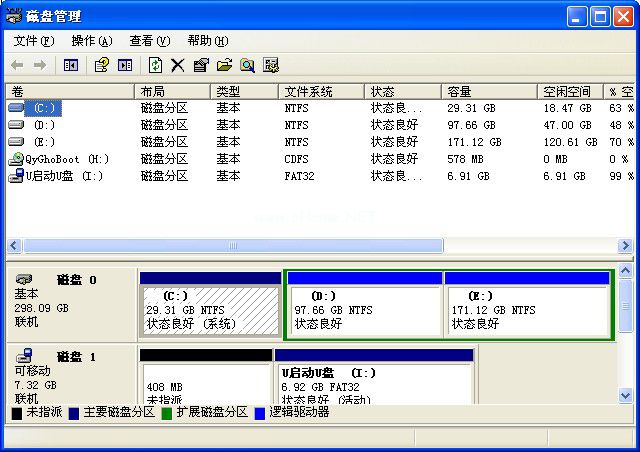
u盘不显示怎么办(图2)
方法二:
开始菜单 - 运行 - 然后在输入框中输入“diskmgmt.msc”后按回车键
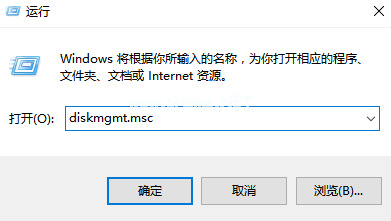
u盘不显示怎么办(图3)
手动分配一个盘符“H”,打开“我的电脑”查看下依旧没有显示该U盘的盘符。
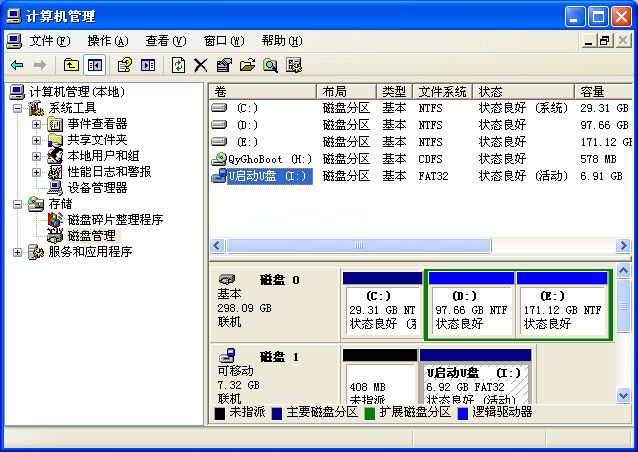
u盘不显示怎么办(图4)
其他原因1:系统里有映射的网络驱动器,导致该盘符不能分配给U盘。解决方案:断开映射的网络驱动器即可。
其他原因2:U盘出问题了。解决方案:把U盘重新格式化一次,建议用低级格式化,大家可以用U启动对U盘进行格式化也可到网上找一个U盘工具对其进行
低格式化操作。
其他原因3:实在没招了。解决方案:现在您只能用最后一种方案了,那就是重新安装windows系统!可以搜索小白一键重装系统,一键式重装系统,方便快捷。
相关阅读
- 暂无推荐
《》由网友“”推荐。
转载请注明: